Kako pretvoriti AIFF u ALAC s visokom kvalitetom
Budući da su iOS uređaji vrlo udaljeni uređaji, ponekad se zvuk ne reproducira na tom uređaju. A vjerojatno je jedan od glavnih razloga kompatibilnost. AIFF je vrsta formata koja je dostupna na uređajima sa sustavom Windows. S druge strane, ako ga pokušate reproducirati na Apple uređaju, predlaže se da ga pretvorite u format kompatibilan s tim uređajem. Ako želite sačuvati kvalitetu svoje datoteke čak i kada ste je prenijeli, naučite to pretvoriti AIFF u ALAC s najpouzdanijim pretvaračima napisanim u ovom članku.
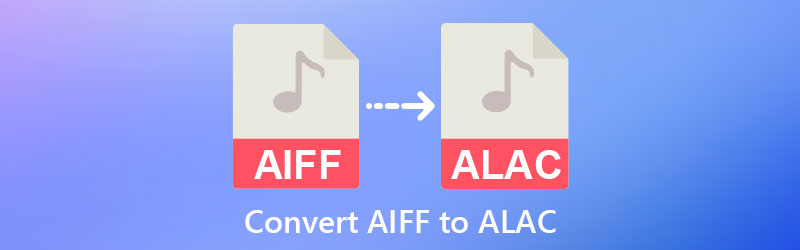

Dio 1. Usporedite ALAC i AIFF
Ako ste zainteresirani za saznanje više o sličnostima i razlikama između ALAC-a i AIFF-a, pogledajte materijal u nastavku.
Međutim, iako su formati Apple Lossless i AIFF bez gubitaka, jedna od primarnih razlika je u tome što AIFF format nije komprimiran. Nasuprot tome, Apple Lossless format je komprimiran. S obzirom da je Apple Lossless komprimiran, njegova veličina datoteke je mnogo manja od veličine datoteke AIFF-a. Možete pohraniti više informacija ako imate mali prostor za pohranu. Što je manja veličina datoteke, više informacija možete pohraniti. Pretpostavimo da biste željeli posjedovati audio snimke bez gubitaka, ali imate ograničen prostor za pohranu. U tom slučaju, Apple Lossless je poželjnija opcija.
Omjer kompresije je najznačajnija razlika između Apple Lossless i AIFF formata. Apple Lossless je komprimirani format, dok je AIFF nekomprimirani format. Iako bi kompresija utjecala na veličinu datoteke i brzinu reprodukcije, oba ova videa su bez gubitaka.
Dio 2. Kako pretvoriti AIFF u ALAC na jednostavne načine
U ovom dijelu postoje dva alata kojima se vrlo lako snalaziti, a zajamčeno će vam pomoći.
1. Vidmore Video Converter
Vidmore Video Converter je vrlo opsežan softver koji vam može pomoći da pretvorite AIFF u ALAC. Ovaj softver je dostupan na više od jednog operacijskog sustava, kao što su Windows i Mac uređaji. Osim toga, može raditi i bez internetske veze. Osim toga, omogućuje vam pretvaranje audio i video zapisa bez ograničenja.
Vidmore Video Converter podržava najstarije do najažurnije formate datoteka. A to je jedna od njegovih prednosti jer korisnici mogu ovisiti o ovom alatu u bilo kojem formatu njihove datoteke. Ovaj program također omogućuje skupnu pretvorbu. To znači da možete istovremeno pretvarati audio ili video koliko god želite. Nećete morati pretvarati datoteke jednu po jednu jer ćete gubiti vrijeme. Ono što ga čini ugodnijim za korisnike je njegova sposobnost poboljšanja vaše audio ili video rezolucije.
Kako bismo vam više pomogli, evo rezerviranog vodiča za vas.
Korak 1: Najkritičniji detalj na koji se morate usredotočiti je ispravan postupak instalacije. Da biste to učinili, morate kliknuti na Besplatno preuzimanje gumb na glavnoj stranici softvera. Nakon toga dopustite pokretaču da se pokrene na vašem uređaju. Nakon što je instalacija dovršena, možete nastaviti s dodavanjem datoteke.
Korak 2: Sljedeće što trebate učiniti je kliknuti na Dodaj datoteke na lijevom dijelu vremenske trake i odaberite AIFF datoteku u svojoj mapi. Ili, ako želite, možete kliknuti na Plus ikona u sredini.
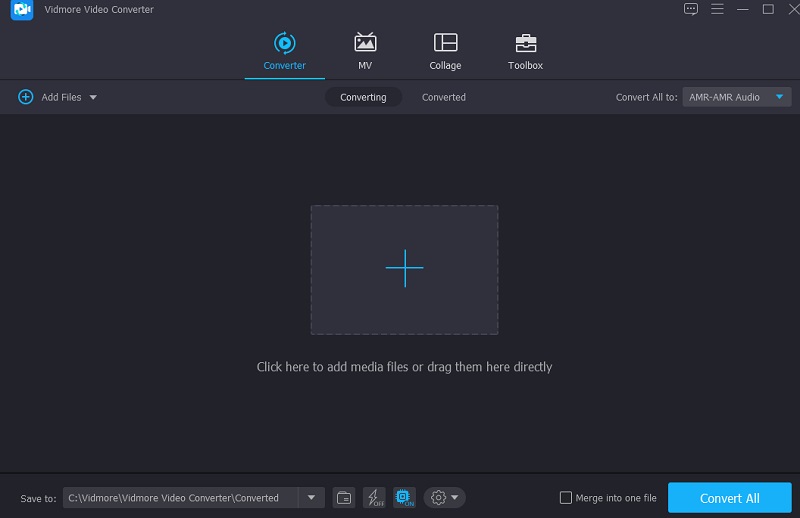
Korak 3: Nakon što dodate AIFF datoteke u glavni prozor, možete početi mijenjati njihov format. Idite na Profil karticu na desnoj strani minijature audiozapisa da biste to učinili. Zatim pronađite ALAC na kartici Audio. Kada vidite format, dodirnite ga.
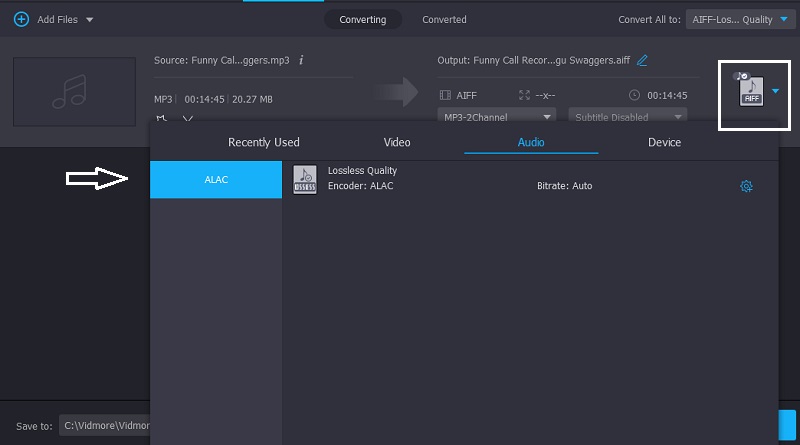
Također možete označiti Postavke ikona na desnoj strani formata ako želite urediti veličinu i kvalitetu svoje datoteke. Kada završite s izmjenom veličine datoteke, možete kliknuti na Stvori novo gumb ispod.
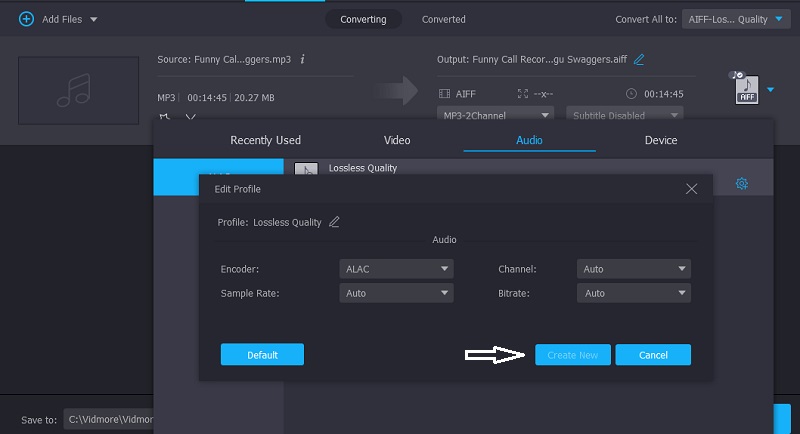
Korak 4: Nakon što izvršite sve potrebne prilagodbe u vašoj datoteci, možete kliknuti na Pretvori sve gumb na dnu prozora. I pričekajte da se vaša datoteka uspješno pretvori.
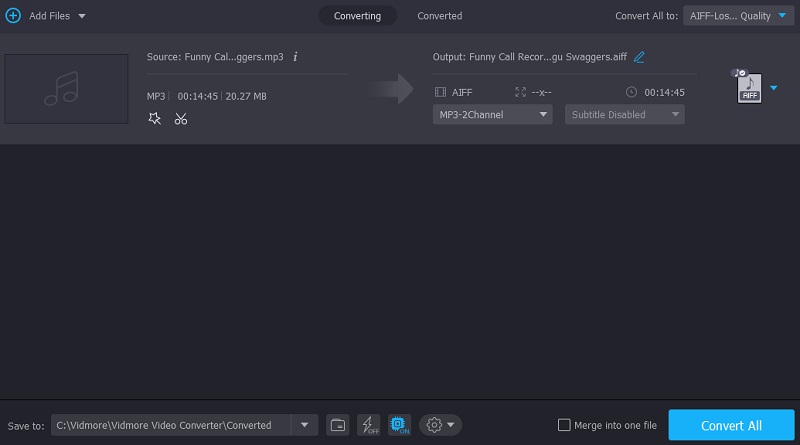
2. FreeConvert
Free Convert, web-based audio pretvarač, izvrsna je opcija ako tražite nešto slično. Također možete pretvoriti videoisječke s ovim programom. Kada prenosite ili preuzimate datoteku, ova aplikacija temeljena na pregledniku nudi izbor vrsta datoteka kompatibilnih s datotekom koju prenosite ili preuzimate. OGG, WAV, AAC, M4A, MP3, WMA i drugi formati su uzorci onoga što možete pronaći na internetu. Još korisnije za potrošače je to što prevodi podatke u kratkom vremenu.
Omogućuje vam pretvaranje datoteka koje želite pretvoriti brže nego prije. Nasuprot tome, ovaj softver ima maksimalnu veličinu datoteke od 1 GB, što je daleko opsežnije od većine. Stoga, ako želite preuzeti datoteku veće veličine, prvo se morate prijaviti za račun na njihovoj web stranici.
Korak 1: Idite na službenu stranicu koristeći adresnu traku preglednika. Zatim odaberite Odaberite Datoteke opciju u sredini ekrana.
Korak 2: Zatim u svojoj mapi odaberite AIFF datoteku koju trebate pretvoriti u ALAC. Nakon što je datoteka na zaslonu, odaberite Pretvori u ALAC dugme.
Korak 3: Dok se pretvorba obrađuje, morate pričekati da se datoteka učita.
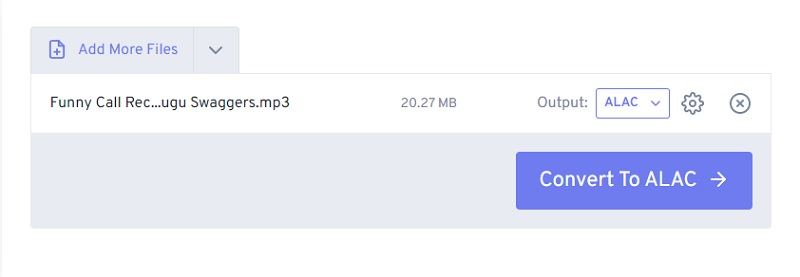
Dio 3. Usporedba između pretvarača
Ova usporedna tablica će pokazati prednosti i nedostatke različitih pretvarača.
- Značajke
- Dostupan na Mac i Windows
- Nudi alate za uređivanje
- Pretvara bez ograničenja
| Vidmore Video Converter | FreeConvert |
Dio 4. Često postavljana pitanja o pretvaranju AIFF-a u ALAC
Koji je glavni nedostatak ALAC formata?
Kao i drugi kodeci bez gubitaka, ALAC kodirani audio proizvodi veće datoteke od formata s gubicima.
Je li ALAC prikladan format?
AIFF je audio format bez gubitaka koji, u usporedbi s drugim formatima audio datoteka, proizvodi audio zapise veće kvalitete. Također je najbolji izbor za audio snimanje i emitiranje jer se kvaliteta snimaka i emitiranja ne pogoršava tijekom procesa snimanja i reprodukcije. Konačno, možete ga reproducirati na praktički svim medijskim uređajima, od kojih su neki izvorno podržani. Nasuprot tome, drugima je potrebna upotreba aplikacije.
Je li AIFF superiorniji od FLAC-a?
FLAC i AIFF su formati audio datoteka koje možete reproducirati. S druge strane, FLAC radi daleko bolje u smislu kompresije od AIFF formata datoteke. Budući da se temelji na kompresiji, možete ga koristiti za izradu točnih duplikata CD-ROM datoteka. S druge strane, AIFF format datoteke je format bez gubitaka.
Zaključci
AIFF je, u usporedbi s ALAC-om, kompatibilniji. Međutim, ako je vaš uređaj Mac, AIFF nije prihvatljiv. Zato postoji potreba za preobraćenjem AIFF u ALAC kako bi vaš audio zapis bio kompatibilan s vašim uređajem. A ako pogledate tablicu usporedbe, vidjet ćete koji program nudi više pogodnosti. Bez obzira na to, ovi programi će vam pomoći da pretvorite AIFF u ALAC.


